Disparo sincronizado
Configuración y uso del disparo sincronizado
Siga los pasos indicados a continuación para crear perfiles de host para el disparo sincronizado. Cada cámara guarda las imágenes que toma en su propia tarjeta de memoria. Repita el proceso para crear perfiles idénticos para cada cámara.
LAN inalámbrica
Para crear perfiles de host al conectarse a través de una LAN inalámbrica:
-
Seleccione [] en el menú de red, luego marque [] y pulse 2.
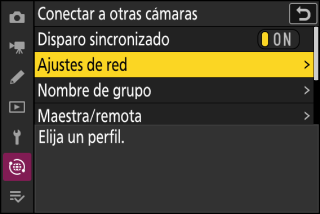
-
Marque [] y pulse J.
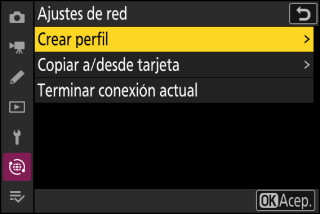
-
Asigne un nombre al nuevo perfil.

-
Para proceder al siguiente paso sin cambiar el nombre predeterminado, pulse X.
-
El nombre que elija aparecerá en la lista [] > [] del menú de red.
-
Para cambiar el nombre del perfil, pulse J. Para obtener más información sobre la entrada de texto, consulte “Entrada de texto” (Entrada de texto). Pulse X para proceder después de introducir un nombre.
-
-
Marque [] y pulse J.
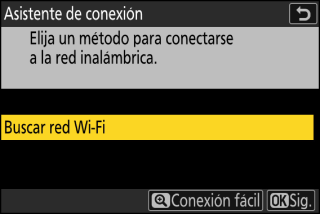
La cámara buscará redes actualmente activas en las proximidades y las mostrará por nombre (SSID).
[]-
Para conectarse sin introducir un SSID o clave de encriptado, pulse X en el paso 4. A continuación, pulse J y elija entre las siguientes opciones:
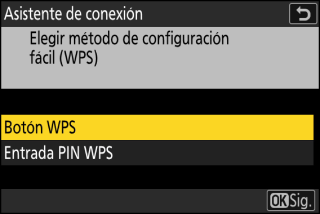
Opción
Descripción
[]
Para enrutadores compatibles con el botón WPS. Pulse el botón WPS en el enrutador y luego pulse el botón J de la cámara para conectarse.
[]
La cámara mostrará un PIN. Usando un ordenador, ingrese el PIN en el enrutador. Para más información, consulte la documentación suministrada con el enrutador.
-
Después de conectarse, continúe con el paso 7.
-
-
Seleccione una red.
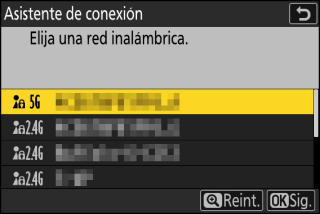
-
Marque el SSID de red y pulse J.
-
La banda en la que opera cada SSID se indica mediante un icono.
-
Las redes encriptadas vienen indicadas por un icono h. Si la red seleccionada está encriptada (h), se le solicitará que introduzca la clave de encriptado. Si la red no está encriptada, continúe con el paso 7.
-
Si no se muestra la red deseada, pulse X para buscar nuevamente.
Las redes con SSID ocultos se indican mediante entradas en blanco en la lista de redes.
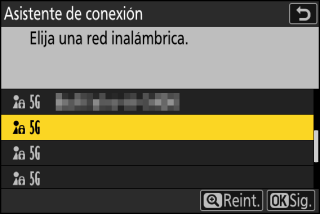
-
Para conectarse a una red con un SSID oculto, marque una entrada en blanco y pulse J. A continuación, pulse J; la cámara le solicitará que proporcione un SSID.
-
Introduzca el nombre de la red y pulse X. Vuelva a pulsar X; la cámara le solicitará que introduzca la clave de encriptado.
-
-
Introduzca la clave de encriptado.

-
Pulse J e ingrese la clave de encriptado del enrutador inalámbrico.
-
Para obtener más información sobre la clave de encriptado del enrutador inalámbrico, consulte la documentación del enrutador inalámbrico.
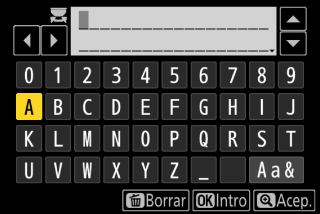
-
Pulse X cuando haya finalizado la entrada.
-
Pulse X nuevamente para iniciar la conexión. Se mostrará un mensaje durante unos segundos cuando se establezca la conexión.
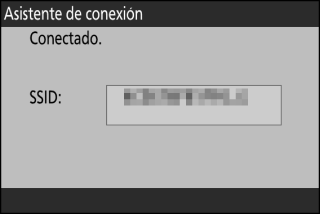
-
-
Obtenga o seleccione una dirección IP.
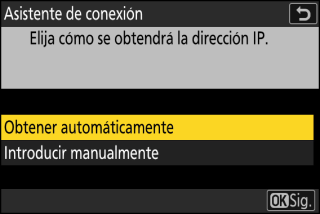
-
Marque una de las siguientes opciones y pulse J.
Opción
Descripción
[]
Seleccione esta opción si la red está configurada para proporcionar la dirección IP automáticamente. Se mostrará un mensaje de “configuración completada” una vez se haya asignado una dirección IP.
-
Se recomienda anotar la dirección IP de la cámara remota, ya que la necesitará en los siguientes pasos.
[]
Introduzca la dirección IP y la máscara de subred manualmente.
-
Pulse J; se le solicitará que introduzca la dirección IP.
-
Gire el dial principal para marcar segmentos.
-
Pulse 4 o 2 para cambiar el segmento marcado y, a continuación, pulse J para guardar los cambios.
-
A continuación, pulse X; aparecerá un mensaje “configuración completada”. Pulse X nuevamente para mostrar la máscara de subred.
-
Pulse 1 o 3 para editar la máscara de subred y pulse J; aparecerá un mensaje “configuración completada”.
-
-
Pulse J para continuar cuando aparezca el mensaje “configuración completada”.
-
El nombre del perfil se muestra cuando se establece una conexión.
-
-
Marque [], pulse 2 e introduzca un nombre de grupo.
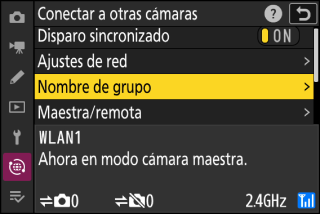
Introduzca un nombre de grupo para las cámaras sincronizadas. Los nombres de grupos pueden tener hasta ocho caracteres.
-
Todas las cámaras maestras y remotas de la red deben estar en el mismo grupo.
-
-
Marque [] y pulse 2.
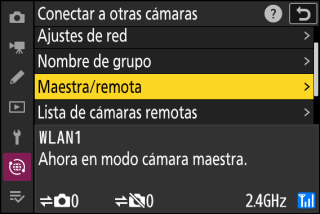
Elija un rol para las cámaras “maestra” y “remota”.
-
[]: Pulsar el disparador de la cámara maestra abre los obturadores de las cámaras remotas. Cada grupo puede tener solo una cámara maestra. Si el grupo tiene varias cámaras maestras, solamente la primera que se conecte a la red actuará como tal.
-
[]: Los obturadores de las cámaras remotas se sincronizan con el obturador de la cámara maestra.
-
-
Repita los pasos de 1 a 9 para las cámaras restantes.
Al configurar cámaras remotas, asegúrese de seleccionar [] en el paso 9.
-
En la cámara maestra, marque [] y pulse 2.
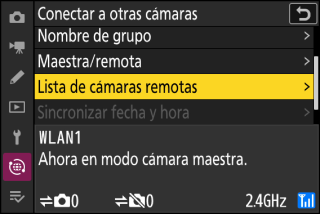
Las cámaras asignadas a la función de cámara remota en el paso 9 se agregan a la lista de cámaras remotas de la cámara maestra. La cámara maestra puede almacenar información de hasta 10 cámaras remotas en las ranuras de [] a [].
-
Marque la ranura deseada y pulse 2.
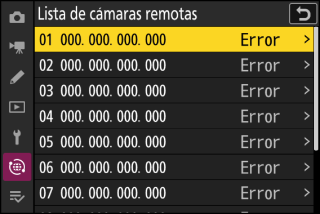
Se visualizarán las opciones de las cámaras remotas.
-
Marque [] y pulse 2.
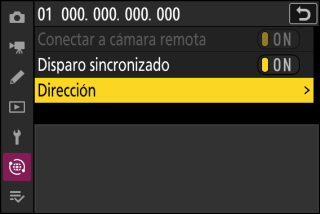
Se le solicitará que introduzca una dirección IP.
-
Introduzca la dirección IP de la cámara remota.
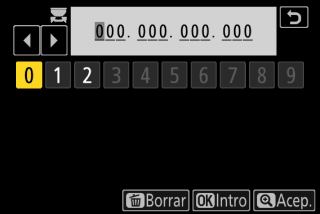
Introduzca la dirección IP de la cámara remota que ha indicado en el paso 7.
-
Gire el dial principal para marcar segmentos.
-
Pulse 4 o 2 para cambiar el segmento marcado y, a continuación, pulse J para proceder.
-
Pulse X para añadir la cámara remota a la lista de cámaras remotas de la cámara maestra y establecer una conexión.
Visualización de las direcciones IP de las cámaras remotasPara ver la dirección IP de una cámara remota, seleccione [] > [] en el menú de red de la cámara, marque un perfil de host de disparo sincronizado, pulse 2 y seleccione [].
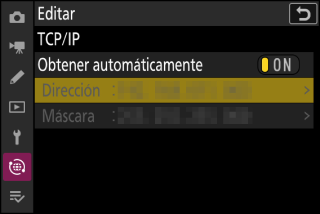
-
-
Añada el resto de cámaras remotas.
-
Al conectarse a redes inalámbricas, las cámaras mostrarán la banda utilizada por el SSID seleccionado.
-
La cámara maestra muestra el número de cámaras del grupo actualmente conectadas o no conectadas.
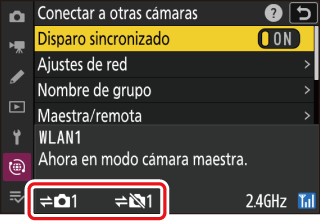
-
-
Capture imágenes.
-
Pulsar el disparador de la cámara maestra abre los obturadores de las cámaras remotas.

-
Tenga en cuenta que los temporizadores de espera no expirarán cuando las cámaras estén en el modo de disparo sincronizado.
-
Ethernet
Siga los pasos indicados a continuación para crear perfiles de host para las conexiones Ethernet. Antes de proceder, conecte un cable Ethernet al conector Ethernet de la cámara. No utilice demasiada fuerza ni intente introducir los conectores en ángulo. Conecte el otro extremo del cable a un enrutador.
-
Seleccione [] para [] en el menú de red.
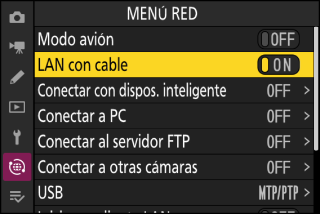
-
Seleccione [] en el menú de red, luego marque [] y pulse 2.
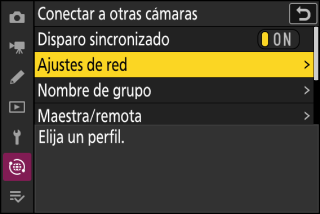
-
Marque [] y pulse J.
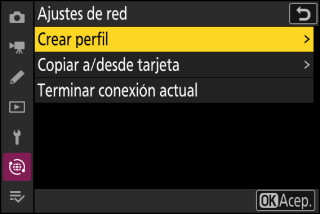
-
Asigne un nombre al nuevo perfil.

-
Para visualizar las opciones de dirección IP sin cambiar el nombre predeterminado, pulse X.
-
El nombre que elija aparecerá en la lista [] > [] del menú de red.
-
Para cambiar el nombre del perfil, pulse J. Para obtener más información sobre la entrada de texto, consulte “Entrada de texto” (Entrada de texto). Pulse X para proceder después de introducir un nombre.
-
-
Obtenga o seleccione una dirección IP.
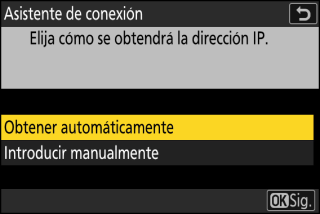
-
Marque una de las siguientes opciones y pulse J.
Opción
Descripción
[]
Seleccione esta opción si la red está configurada para proporcionar la dirección IP automáticamente. Se mostrará un mensaje de “configuración completada” una vez se haya asignado una dirección IP.
-
Se recomienda anotar la dirección IP de la cámara remota, ya que la necesitará en los siguientes pasos.
[]
Introduzca la dirección IP y la máscara de subred manualmente.
-
Pulse J; se le solicitará que introduzca la dirección IP.
-
Gire el dial principal para marcar segmentos.
-
Pulse 4 o 2 para cambiar el segmento marcado y, a continuación, pulse J para guardar los cambios.
-
A continuación, pulse X; aparecerá un mensaje “configuración completada”. Pulse X nuevamente para mostrar la máscara de subred.
-
Pulse 1 o 3 para editar la máscara de subred y pulse J; aparecerá un mensaje “configuración completada”.
-
-
Pulse J para continuar cuando aparezca el mensaje “configuración completada”.
-
El nombre del perfil se muestra cuando se establece una conexión.
-
-
Marque [], pulse 2 e introduzca un nombre de grupo.
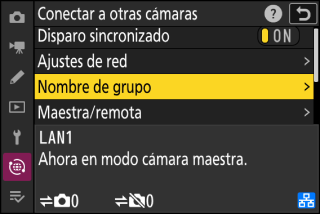
Introduzca un nombre de grupo para las cámaras sincronizadas. Los nombres de grupos pueden tener hasta ocho caracteres.
-
Todas las cámaras maestras y remotas de la red deben estar en el mismo grupo.
-
-
Marque [] y pulse 2.
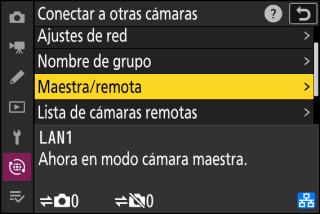
Elija un rol para las cámaras “maestra” y “remota”.
-
[]: Pulsar el disparador de la cámara maestra abre los obturadores de las cámaras remotas. Cada grupo puede tener solo una cámara maestra. Si el grupo tiene varias cámaras maestras, solamente la primera que se conecte a la red actuará como tal.
-
[]: Los obturadores de las cámaras remotas se sincronizan con el obturador de la cámara maestra.
-
-
Repita los pasos de 1 a 7 para las cámaras restantes.
Al configurar cámaras remotas, asegúrese de seleccionar [] en el paso 7.
-
En la cámara maestra, marque [] y pulse 2.
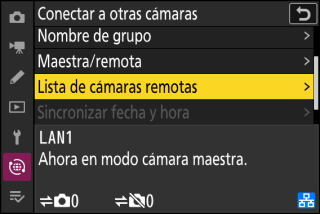
Las cámaras asignadas a la función de cámara remota en el paso 7 se agregan a la lista de cámaras remotas de la cámara maestra. La cámara maestra puede almacenar información de hasta 10 cámaras remotas en las ranuras de [] a [].
-
Marque la ranura deseada y pulse 2.
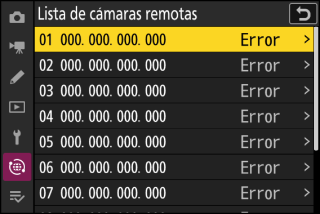
Se visualizarán las opciones de las cámaras remotas.
-
Marque [] y pulse 2.
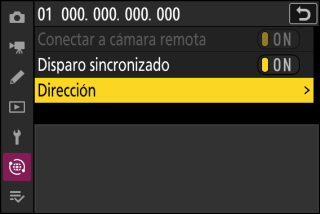
Se le solicitará que introduzca una dirección IP.
-
Introduzca la dirección IP de la cámara remota.
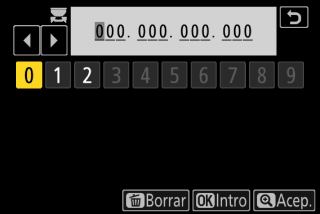
Introduzca la dirección IP anotada en el paso 5.
-
Gire el dial principal para marcar segmentos.
-
Pulse 4 o 2 para cambiar el segmento marcado y, a continuación, pulse J para proceder.
-
Pulse X para añadir la cámara remota a la lista de cámaras remotas de la cámara maestra y establecer una conexión.
Visualización de las direcciones IP de las cámaras remotasPara ver la dirección IP de una cámara remota, seleccione [] > [] en el menú de red de la cámara, marque un perfil de host de disparo sincronizado, pulse 2 y seleccione [].
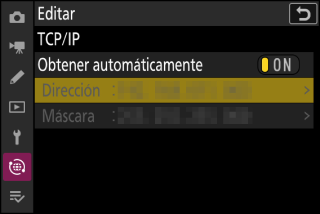
-
-
Añada el resto de cámaras remotas.
La cámara maestra muestra el número de cámaras del grupo actualmente conectadas o no conectadas.
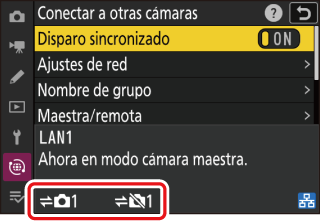
-
Capture imágenes.
-
Pulsar el disparador de la cámara maestra abre los obturadores de las cámaras remotas.
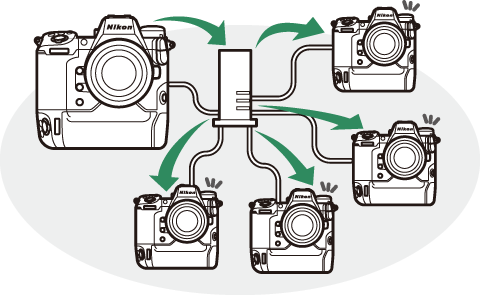
-
Tenga en cuenta que los temporizadores de espera no expirarán cuando las cámaras estén en el modo de disparo sincronizado.
-
Para deshabilitar temporalmente el disparo sincronizado sin finalizar la conexión de la cámara a la red, seleccione [] para [] > [] en el menú de red.
Para ver el estado de la cámara remota, marque [] en la cámara maestra y pulse 2.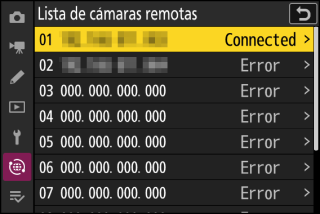
-
Las cámaras remotas se identifican mediante la dirección IP.
-
El estado de la cámara remota se muestra de la siguiente manera:
-
[]: Conexión normal.
-
[]: La cámara está siendo controlada desde otra cámara maestra.
-
[]: Todavía hay que asignar una cámara remota a la ranura o el nombre de grupo no es correcto. Otra posibilidad es que la cámara remota esté apagada o su temporizador de espera haya expirado.
-
[]: [] está seleccionado para [] en la cámara remota.
-
-
Marcar una cámara remota con la etiqueta [] y pulsar 2 muestra el número de imágenes a la espera de la carga desde la cámara mediante FTP, el estado de conexión FTP, el nivel de carga de la batería y el número de exposiciones restantes.
-
Las entradas de las cámaras remotas utilizadas anteriormente para el disparo sincronizado mostrarán la hora del disparo más reciente.
-
Para editar los ajustes de la cámara remota desde la cámara maestra, marque la cámara en la lista de cámaras remotas y pulse 2.
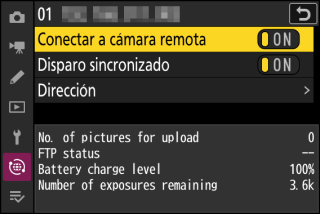
-
Para suspender temporalmente la conexión a la cámara seleccionada, seleccione [] para [].
-
Para suspender temporalmente el disparo sincronizado en la cámara seleccionada, seleccione [] para [].
-
Si lo desea, podrá editar la dirección IP de la cámara marcando [] y pulsando 2. Para reconectar, seleccione [] para []. No se establecerá ninguna conexión si no existe una cámara remota en la dirección especificada.
-
